雨林木风xp系统打印机驱动怎样卸载,xp卸载打印机驱动
时间:2016-09-13 来源:互联网 浏览量:
打印机都是我们日常工作办公、打印文档和资料的重要工具。但最近,有使用雨林木风xp系统的用户,在使用打印机的时候,发现打印机有问题,导致打印机无法打印从而不能使用。怎么办?那要如何解决这样的问题呢?下面,就由小编和大家说一下雨林木风xp系统打印机驱动怎样卸载。
xp卸载打印机驱动:
一、如何彻底卸载打印机驱动,打印机驱动怎么卸载步骤一——删除打印机。
1、首先,打开开始菜单,找到“打印机和传真”,打开它。在想要删除的打印机上右击“删除”。如下图。
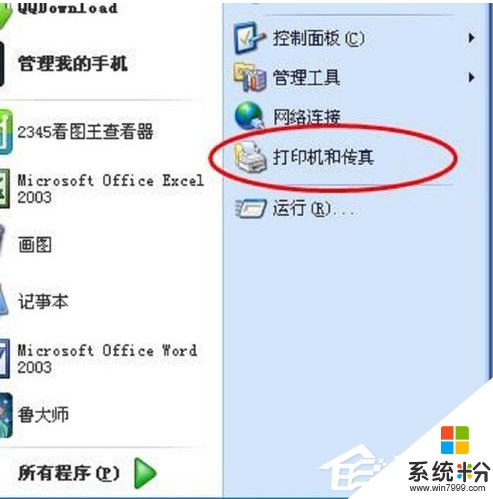
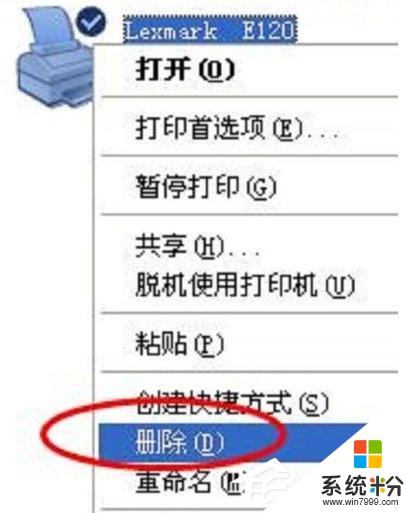
2、弹出确认删除打印机选项,单击“是”。

3、显示删除打印机成功。

4、然后单击“文件”——“服务器属性”。
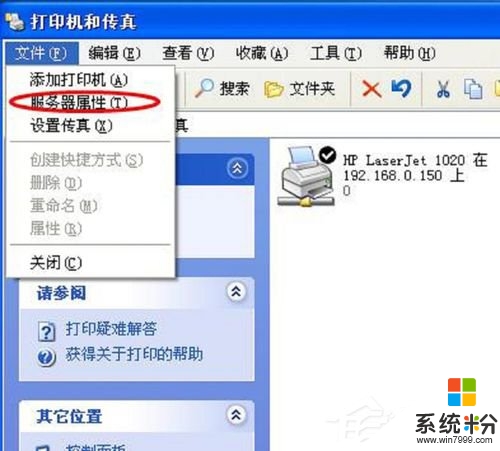
5、将“驱动程序”菜单里面的所有打印机驱动程序都删除掉。因为我电脑以前安装过多种打印机,现在已经不使用了,所以需要全部卸载删除。全部选中,点击“删除”。
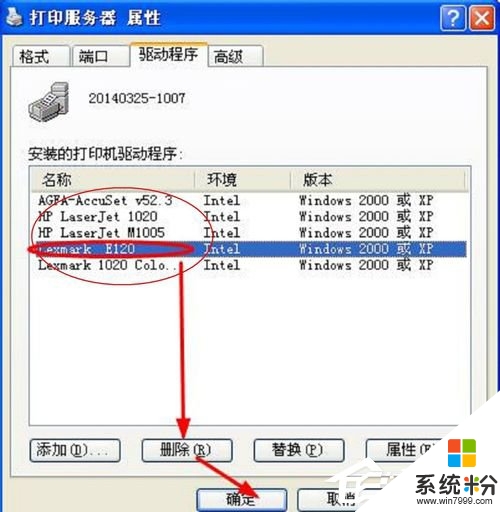
6、然后,就可以看到所有打印机驱动都删除干净了。点击“关闭”。
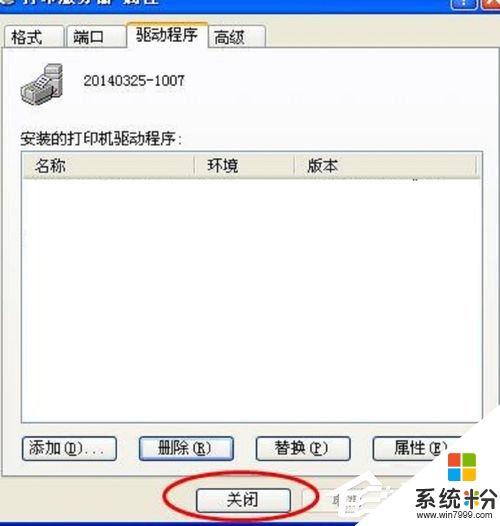
二、如何彻底卸载打印机驱动,打印机驱动怎么卸载步骤二——清理注册表。
1、在开始菜单里找到“运行”,输入 regedit 单击确定进入注册表编辑器。如下图。

2、在注册表编辑器中,将 HKEY_LOCAL_MACHINE\SYSTEM\CurrentControlSet\Control\Print\Environments\Windows NT x86\Drivers\ Version-3 路径下的所有项目删除。
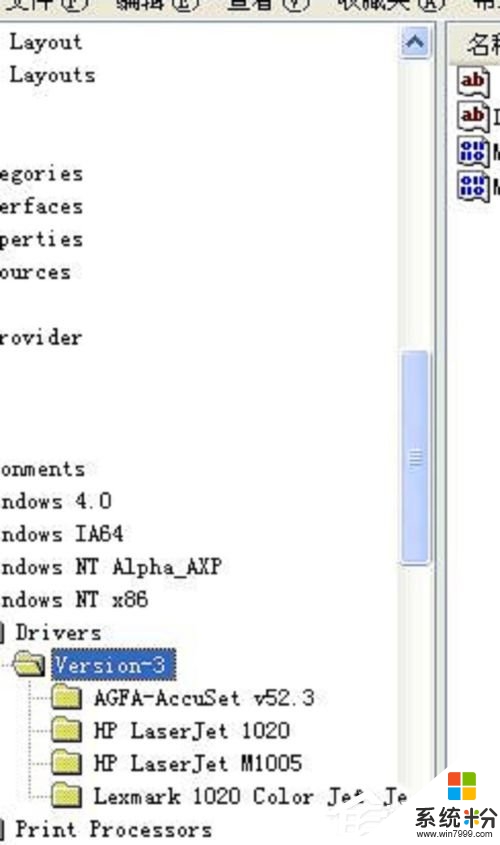
三、如何彻底卸载打印机驱动,打印机驱动怎么卸载步骤三——清理系统盘C盘残留打印机驱动。
1、打开 c:\WINDOWS\system32\spool 文件夹,如下图,将三个文件夹里面的东西全部删除。
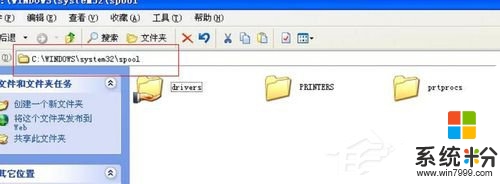
2、如果不能删除,可以右击,使用360强力删除功能。
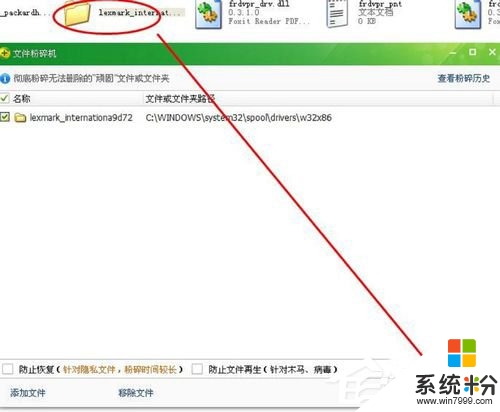
四、如何彻底卸载打印机驱动,打印机驱动怎么卸载步骤四——重启打印服务print spool。
1、单击“开始”菜单,选择“控制面板”——“管理工具”。
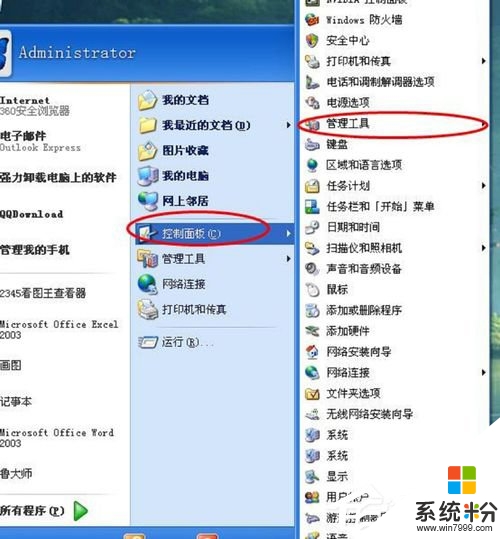
2、双击“服务”,如下图。
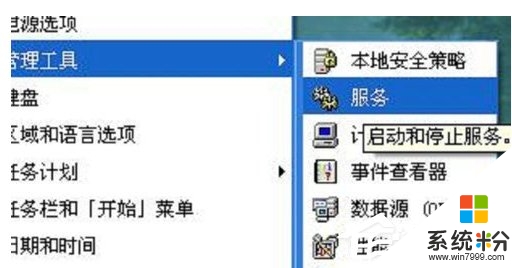
3、在服务列表中找到print spool服务,右击,单击“重新启动”即可。至此,终于完全卸载了打印机驱动,是不是很爽。

关于雨林木风xp系统打印机驱动怎样卸载就给大家介绍到这里了。如你在使用打印机的时候也遇到这样的问题的,可以卸载打印机驱动,重新安装打印机驱动就可以解决这个问题了。
Xp系统教程推荐
- 1 xp系统ie8安装失败怎么解决 新萝卜家园XP升级ie8失败的排查方法有哪些
- 2 windous xp台式电脑怎样启用休眠功能 windous xp台式电脑启用休眠功能的方法有哪些
- 3 索尼手机4.4系统安装激活XPosed框架的方法有哪些 索尼手机4.4系统如何安装激活XPosed框架
- 4WinXP不显示完整文件夹路径该是如何处理? WinXP不显示完整文件夹路径该处理的方法有哪些?
- 5XP改系统登录名时如何把CMD默认提示路径也更改 XP改系统登录名时怎样把CMD默认提示路径也更改
- 6xp系统u盘格式如何解决 深度技术xp系统转换U盘格式的方法有哪些
- 7WinXP文件无法复制路径太深的解决方法有哪些 WinXP文件无法复制路径太深该如何解决
- 8xp系统里,怎样快速将U盘FAT32格式转换成NTFS格式功能? xp系统里,快速将U盘FAT32格式转换成NTFS格式功能的方法?
- 9xp系统如何开启远程连接网络级别身份验证功能 xp系统怎么开启远程连接网络级别身份验证功能
- 10开启Guest账户后深度技术XP系统无法访问网络怎么解决 开启Guest账户后深度技术XP系统无法访问网络如何解决
最新Xp教程
- 1 XP打印机驱动安装失败怎么办?
- 2 winxp系统本地连接不见了怎么办
- 3 xp系统玩war3不能全屏怎么办
- 4xp系统开机蓝屏提示checking file system on c怎么解决
- 5xp系统开始菜单关机键消失了怎么办
- 6winxp系统开启AHCI操作的方法有哪些 winxp系统开启AHCI操作的方法有哪些
- 7进入XP系统后,操作迟延太久如何解决 进入XP系统后,操作迟延太久解决的方法有哪些
- 8Win8.1专业版资源管理器explorer.exe频繁重启的解决方法有哪些 Win8.1专业版资源管理器explorer.exe频繁重启该如何解决
- 9xp系统ie8安装失败怎么解决 新萝卜家园XP升级ie8失败的排查方法有哪些
- 10大地 XP系统验证码显示小红叉,无法输入网页验证码怎么解决 大地 XP系统验证码显示小红叉,无法输入网页验证码怎么处理
